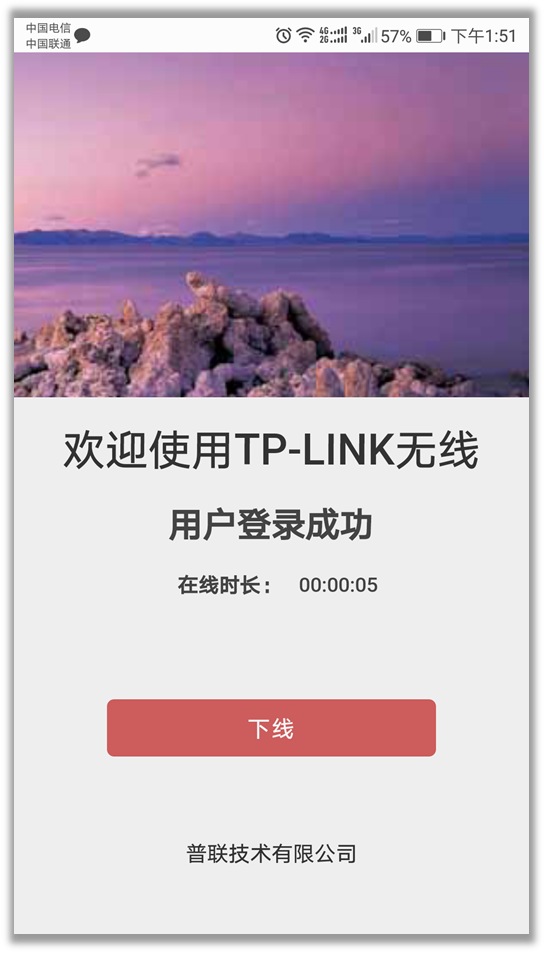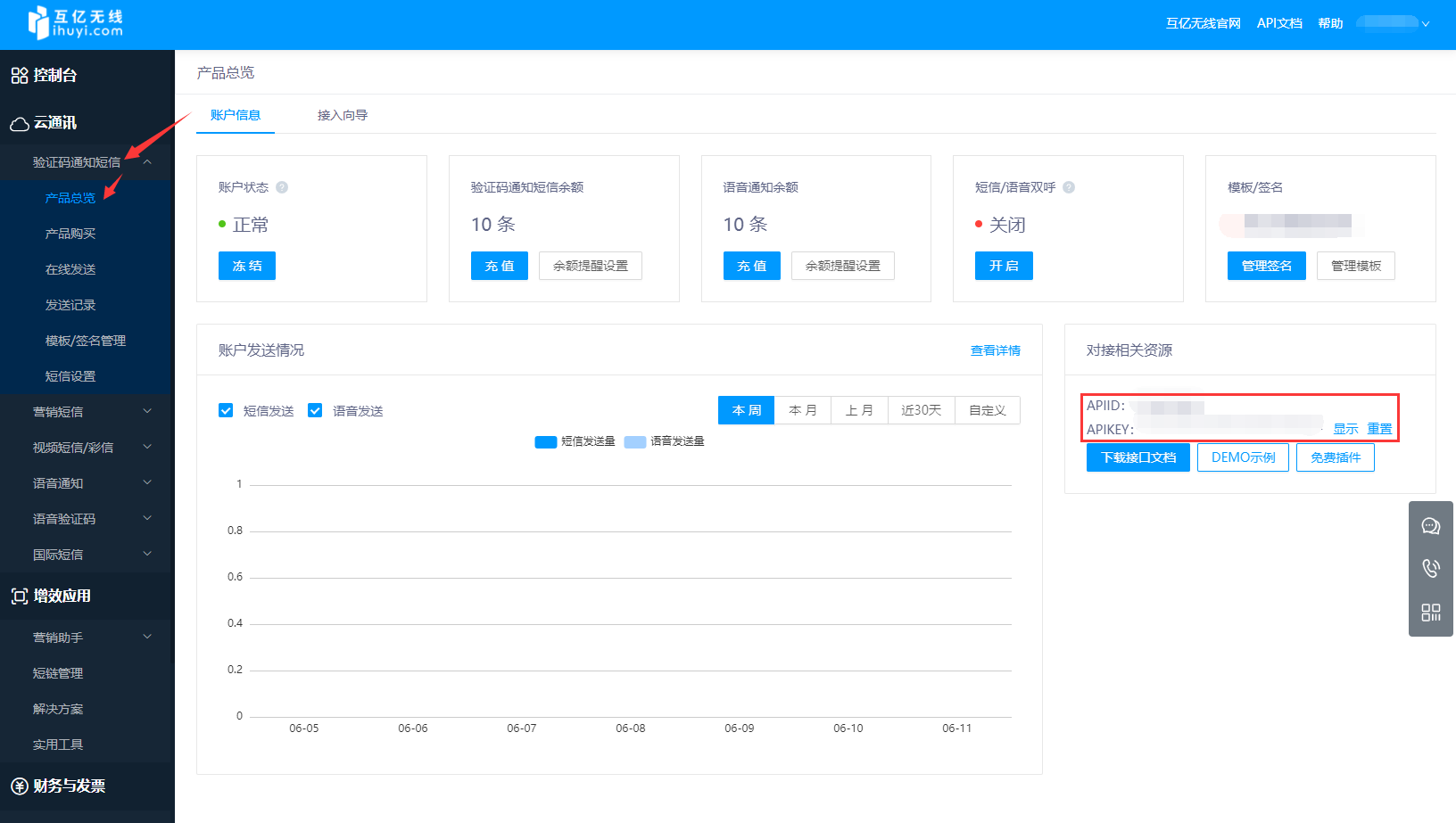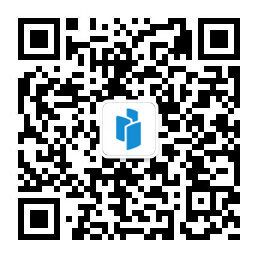-
电子商务
-
CMS建站
-
人才招聘
-
社区论坛
-
网络服务
-
微信开发
-
协同办公
-
监控服务
TP-Link企业路由器ER系列wifi短信认证配置说明
设置说明
本文为针对普联TP-Link企业VPN路由器TL-ER系列设置互亿无线短信发送的说明。
使用方法
一、获取短信服务相关信息
1、注册互亿无线平台
如您还没有互亿无线云通信平台账号,请先注册新账号;如您已有互亿无线云通信平台账号,请先登录账号。
2、获取短信的APIID和APIKEY
登录互亿无线控制台,点击 验证码通知短信 > 产品总览,在右侧“对接相关资源”中获取短信发送使用的APIID和APIKEY。
二、企业级ER路由器中设置短信认证
1、登录ER路由器管理平台,点击左侧菜单“认证管理 -> 认证设置”,进入“跳转页面”栏目。
.png)
2、点击页面右侧的【新增】按钮。
.png)
3、进入新增跳转页面,填写“跳转页面名称”,选择“本地模板”,并在下方选择页面模板,并配置页面相应文字及图片。
.png)
4、填写完成后,点击【确定】按钮完成模板页面添加。
.png)
5、点击顶部的“组合认证”标签。
.png)
6、在“组合认证”页面,点击右侧的【新增】按钮。
.png)
7、在“跳转页面名称”中选择刚刚添加跳转页面,并选择需要生效的SSID。
.png)
8、“认证方式”选择“短信认证”,其他设置选项请参考下方信息。
状态:启用
免费上网时长:建议设置为30分钟,可根据需求调整
验证码有效期:建议设置为5分钟,可根据需求调整
通道类型:HTTP协议
URL地址:https://106.ihuyi.com/webservice/sms.php?method=Submit
请求方式:POST
编码类型:UTF-8
短信模板:account=APIID&password=APIKEY&mobile={PHONE}&content=您的验证码是:{CODE}。请不要把验证码泄露给其他人。
* APIID和APIKEY请替换为互亿无线的APIID及APIKEY(获取方式请参照第一步)
.png)
9、填写完成后,点击【确定】按钮。
.png)
三、上网体验
1、连接无线信号
无线终端连接刚刚配置的SSID无线网络后,跳出认证提醒页面(部分Android系统手机需要打开浏览器),输入手机号,点击“获取验证码” 。(以下界面仅供参考)
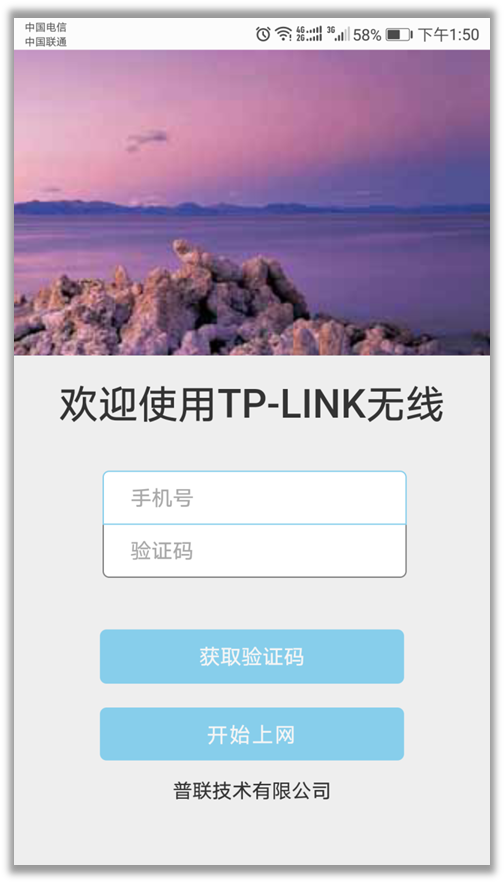
2、登录验证成功
将获取到的验证码填入后,点击“开始上网”,即可使用网络。